Ứng dụng iMindmap cho web ra đời tạo sự thuận tiện tối đa cho người dùng: không cần cài đặt, tiết kiệm thời gian và có thể đăng nhập tại bất cứ đâu có kết nối mạng. Đi kèm với đó là những tính năng thiết kế sơ đồ được cải tiến triệt để nhất. Cùng chúng tôi tìm hiểu về những điều kể trên qua bài viết sau đây nhé.

Giới thiệu về iMindmap cho Web
iMindmap cho web chính là sản phẩm kế tiếp của Tony Buzan. Phần mềm này sẽ cho phép người dùng trải nghiệm một cảm giác về bản đồ tư duy rất mạnh mẽ trực tiếp ở trình duyệt. Thay vì phải tải file cài đặt phức tạp.
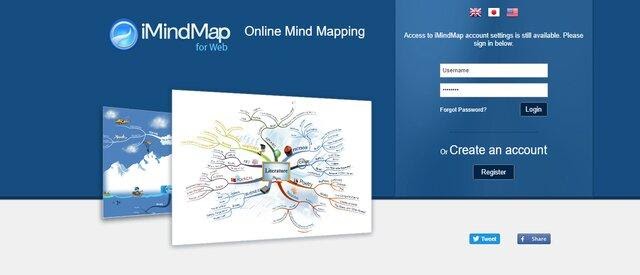
Ứng dụng iMindmap cho web
Hiện nay, hầu hết ở tổ chức hay trường học. Thể hiện kiến thức và ý tưởng bằng bản đồ tư duy rất được đề cao.
Phần mềm này được người dùng đánh giá là một công cụ hỗ trợ để vẽ bản đồ tư duy mạnh và chuyên nghiệp nhất hiện nay. Với công cụ vẽ cải tiến, giao diện đẹp mắt sẽ mang lại cho khách hàng một trải nghiệm rất mới. Không còn thể hiện bằng nhánh đơn điệu mà thay vào đó là nhánh sẽ được thiết kế có màu sắc bắt mắt.
Vì thế, người dùng có thể dùng phần mềm này để lập kế hoạch, chiến lược, thiết kế bài thuyết trình, tạo tài liệu để giới thiệu sản phẩm rất hấp dẫn.
Điểm nổi bật của iMindmap cho Web
Một số điểm nổi bật của iMindmap sử dụng cho web đó chính là:
Thể hiện ý tưởng
Kỹ năng quan trọng nhất mà một nhân viên văn phòng hay học sinh sinh viên hiện nay cần phải có đó chính là Brainstorm. Phần mềm này sẽ giúp cho người dùng tạo điều kiện để phát triển ý tưởng và trình bày khoa học, phát triển nhiều sáng kiến hơn.
Hỗ trợ nhiều tính năng cơ bản
Phần mềm này cũng cung cấp rất nhiều công cụ và thiết kế rất đẹp mắt như biểu đồ, các nhánh nghệ thuật, chế độ xem 3D, hình ảnh và biểu tượng.
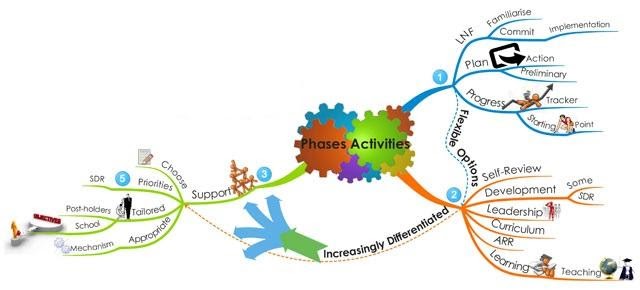
Hỗ trợ nhiều tính năng
Ngoài ra, còn cho phép chèn thêm ghi chú, link, đường dẫn và đính kèm tập tin để có thể thêm được tin cho các nhánh.
So sánh với phần mềm iMindmap
Nếu như so sánh phần mềm online và cài đặt trên máy tính thì phần mềm online sẽ có hạn chế về một số tính năng:
- Ở phần mềm này sẽ không dùng nút Enter để tạo nhánh và không hiển thị tự động các nhánh. Bạn muốn thêm nhánh cần nhấn chuột vào Insert.
- Không chia sẻ được trực tiếp ở trên vùng làm việc, nếu bạn muốn chia sẻ phải quay lại giao diện.
- Không hỗ trợ thêm sticker và biểu tượng đặc biệt, chỉ hỗ trợ một số tính năng cơ bản.
- Muốn dùng cần có kết nối với internet, khi mất điện sẽ không lưu tự động. Vì vậy, khi xảy ra sự cố sẽ khá bất tiện.
- Không hỗ trợ xuất bản đồ định dạng ảnh hay xuất ra PDF.
Tuy có điểm hạn chế nhưng phần mềm này là một ứng dụng trực tuyến gọn nhẹ và đơn giản. Phù hợp với người muốn có một sản phẩm tốt nhưng lại mới bắt đầu sử dụng.
Hướng dẫn vẽ bản đồ tư duy bằng iMindmap for Web
Bước 1: Bạn cần truy cập vào link Https://app.imindmap.com/ để tạo tài khoản.
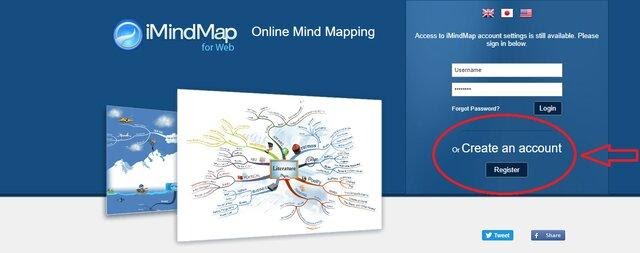
Chọn Register để đăng ký tài khoản
Bước 2: Làm theo hướng dẫn điền đầy đủ thông tin cá nhân của mình.
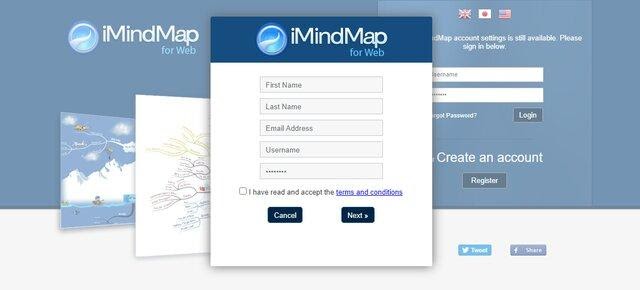
Điền đầy đủ thông tin theo bảng yêu cầu
Sau khi tài khoản đã được tạo, người dùng sẽ sử dụng email để kích hoạt tài khoản.
Bước 3: Đăng nhập vào phần mềm với mật khẩu và tên người dùng bạn đã tạo. Ứng dụng giao diện sẽ hiển thị như sau:
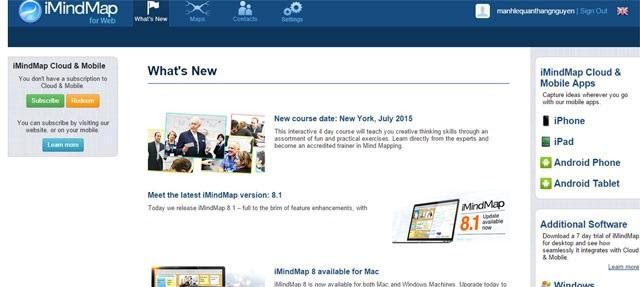
Giao diện hiển thị trang chủ iMindmap cho web
- Nút What’s New: Những tính năng mới của phần mềm và thông tin về bản cập nhật.
- Nút Maps: Để vẽ bản đồ tư duy bạn cần nhấn chuột vào đây để bắt đầu.
- Nút Contacts: Cho phép người dùng kết nối được với những tài khoản đã đăng ký phần mềm. Liên kết với bạn bè cũng đang dùng phần mềm này.
- Nút Setting: Cài đặt cho tài khoản của bạn.
Bước 4: Tạo bản đồ tư duy
Bạn nhấn chuột vào nút Maps, giao diện sẽ hiển thị như sau:
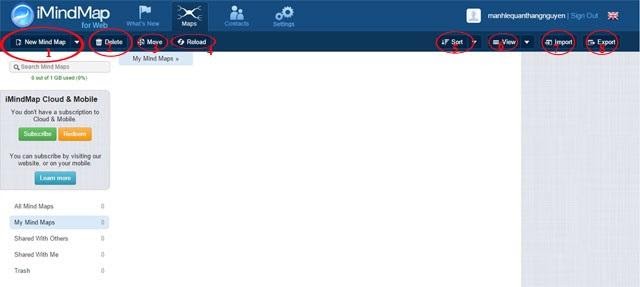
Giao diện ứng dụng sau khi nhấp chọn Maps
- Nút Export (8): Đây là một chức năng khi sử dụng cần trả phí. Chức năng này giúp người dùng tải bản đồ lên Cloud để xem ở thiết bị khác và lưu trữ.
- Nút Import (7): Tải lên phần mềm có sẵn ở máy tính để sửa trực tuyến.
- Nút View (6): Xem bản đồ theo danh sách hoặc tiêu đề.
- Nút Sort (5): Lọc theo Modified Date hoặc Map Name.
- Nút Reload (4): Để tải lại vùng làm việc.
- Nút Move (3): Di chuyển vào thư mục những Map đã tạo.
- Nút Delete (2): Xoá đi những bản đồ không cần thiết.
- New Mindmap (1): Tạo bản đồ mới. Khi nhấn chuột vào nút này, bạn sẽ thấy hiển thị ra nhiều background của chủ đề chính với nhiều phong cách. Người dùng sẽ chọn theo mục đích sử dụng 1 phong cách và tạo một bản đồ theo mong muốn.
Khi imindmap mới đã được tạo. Người dùng sẽ nhấn chuột vào góc phải bên dưới màn hình có biểu tượng bánh xe để mở (Open), đổi tên (Rename), chia sẻ (Share), di chuyển (Remove), xóa (Delete), xem dòng thời gian tạo (Wayback). Bạn lưu ý rằng, khi chỉnh sửa sẽ chuyển sang trang mới. Tại trang mới, người dùng sẽ có thể tạo mới hay chỉnh sửa bản đồ bằng các nút ở thanh công cụ.
Trên đây là những thông tin cơ bản nhất về ứng dụng iMindmap cho web. Chúc bạn thành công!

Leave a Reply